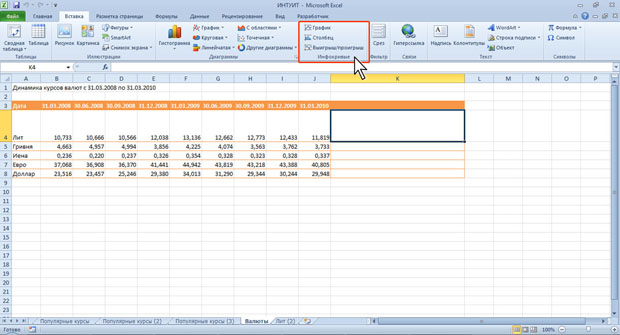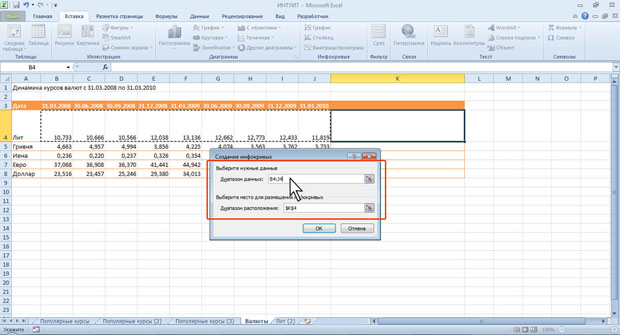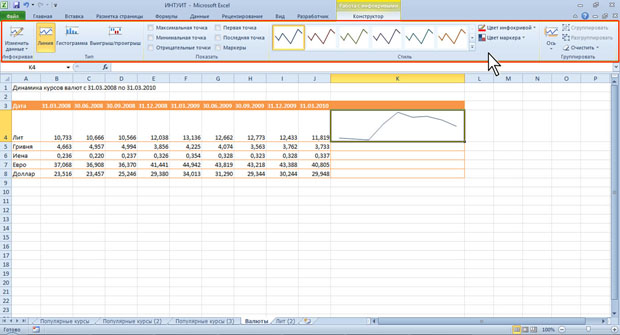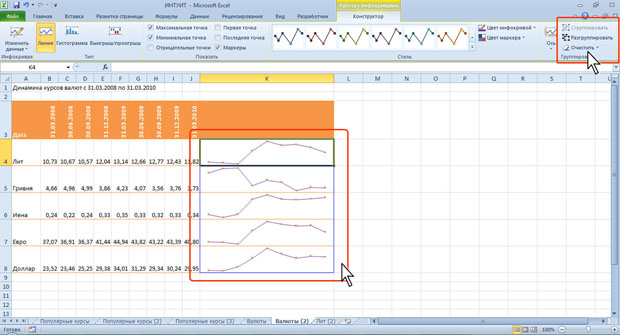| почему курс платный? |
Работа с диаграммами
Создание, копирование и удаление инфокривых
Обычно инфокривая создается на основе непрерывного ряда значений ячеек одной строки или одного столбца.
- Выделите ячейку правее (ниже) диапазона, для которого создается инфокривая.
- В группе Инфокривые вкладки Вставка нажмите кнопку с требуемым типом создаваемой инфокривой (рис.13.35)
- Поставьте курсор в поле Диапазон данных окна Создание инфокривых и на листе выделите ячейки, для которых создается инфокривая (рис.13.36). Нажмите кнопку ОК.
Для работы с инфокривыми используют контекстную вкладку Работа с инфокривыми/Конструктор, которая обычно автоматически появляется при выделении ячейки, в которой находится инфокривая (рис.13.37).
Инфокривую можно копировать.
На рядом расположенные ячейки инфокривую удобнее всего копировать с использованием маркера автозаполнения. Можно использовать также перетаскивание и буфер обмена.
При копировании инфокривых так же, как и при копировании формул, по умолчанию используются относительные ссылки на ячейки. Если необходимо использовать абсолютные ссылки, при создании инфокривой в окне Создание инфокривых (рис.13.36) выделите содержимое поля Диапазон данных и нажмите клавишу F4.
При перемещении инфокривой по умолчанию используются абсолютные ссылки на ячейки.
Инфокривые, расположенные в смежных ячейках, по умолчанию сгруппированы. При выделении одной ячейки с инфокривой выделяется весь диапазон (рис.13.38).
В этом случае все действия по настройке и оформлению будут выполняться со всеми инфокривыми диапазона даже в том случае, если выделена только одна ячейка. Для возможности работы с каждой инфокривой в отдельности в группе Группировать контекстной вкладки Работа с инфокривыми/Конструктор нажмите кнопку Разгруппировать (см. рис.13.38).
Для удаления инфокривой выделите ячейку или несколько ячеек с инфокривыми и в группе Группировать контекстной вкладки Работа с инфокривыми/Конструктор (см. рис.13.37) нажмите кнопку Очистить.